Hiệu ứng biến mất trong Powerpoint có thể áp dụng cho bất kỳ nội dung nào trong slide như hình ảnh, tiêu đề trong slide,... Có nhiều kiểu biến mất mà bạn có thể lựa chọn cho đối tượng sử dụng như nhỏ dần, mờ dần,... Không chỉ hiệu ứng biến mất trong Powerpoint mà những hiệu ứng khác cũng tạo được sự chú ý cho nội dung. Dưới đây là hướng dẫn dùng hiệu ứng biến mất trong Powerpoint.
Cách sử dụng hiệu ứng biến mất trong Powerpoint
Bước 1:
Bạn nhập nội dung vào slide Powerpoint như bình thường. Sau đó nhấn vào đối tượng muốn thêm hiệu ứng biến mất. Tiếp đến bạn nhấn vào tab Animations để sử dụng hiệu ứng cho đối tượng.
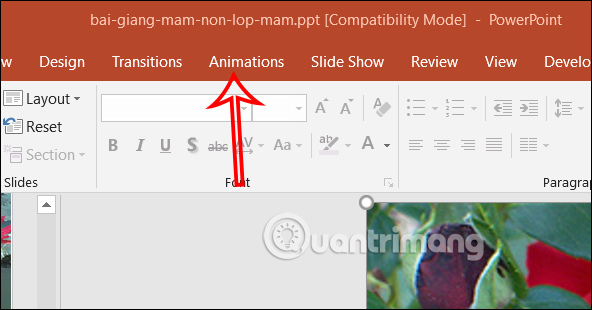
Bước 2:
Sau đó trong nhóm hiệu ứng Exit bạn sẽ thấy các hiệu ứng biến mất để chúng ta sử dụng cho đối tượng trong slide.
Bạn muốn dùng hiệu ứng nào thì nhấn vào hiệu ứng đó để áp dụng cho đối tượng.
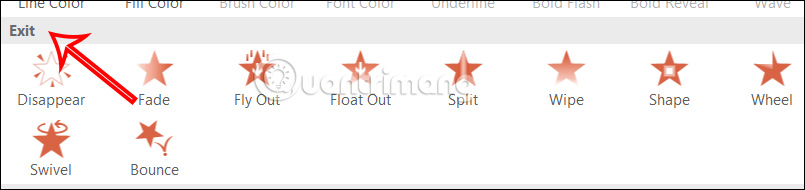
Bước 3:
Tiếp đến chúng ta nhấn vào mục Animation Pane để điều chỉnh lại thời gian hiển thị cho các hiệu ứng biến mất mà bạn đã sử dụng.
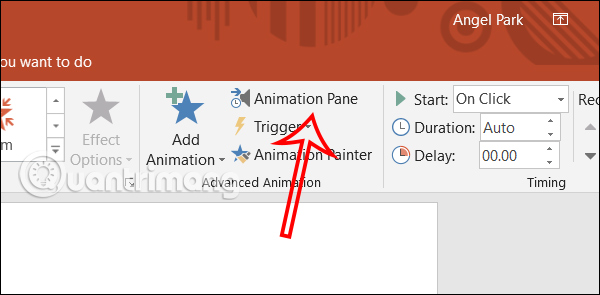
Bên dưới là mục chỉnh thời gian để bạn áp dụng.
- Start: thời điểm bắt đầu chuyển động:
- On Click: bắt đầu chuyển động ngay khi kích chuột
- With Previous: bắt đầu hiệu ứng chuyển động ngay cùng chuyển động liền trước.
- After Previous: bắt đầu hiệu ứng ngay khi chuyển động liền trước thực hiện xong.
- Duration: tổng quãng thời gian diễn ra hiệu ứng.
- Delay: là thời gian tính từ lúc Start đến khi hiệu ứng hiệu ứng bắt đầu diễn ra.
Chúng ta điều chỉnh thời gian hiển thị cho hiệu ứng cho đối tượng.
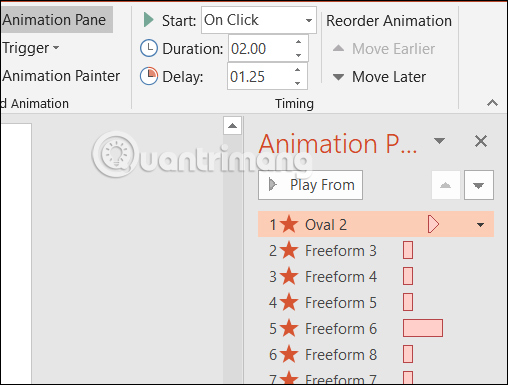
Khi bạn thêm nhiều hiệu ứng cho từng đối tượng trong cùng 1 slide, thì các hiệu ứng được đánh số và sắp xếp từ trên xuống dưới để bạn theo dõi trong Animation Pane.
Cuối cùng bạn nhấn Play All để xem cách các hiệu ứng biến mất xuất hiện như thế nào.
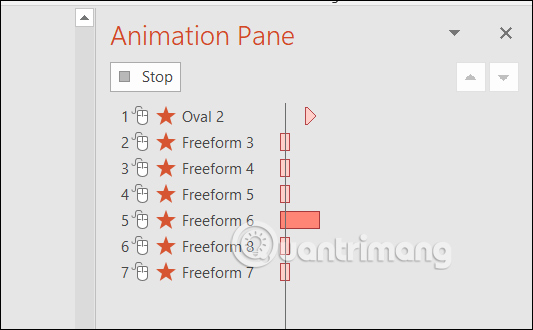
 Công nghệ
Công nghệ  AI
AI  Windows
Windows  iPhone
iPhone  Android
Android  Học IT
Học IT  Download
Download  Tiện ích
Tiện ích  Khoa học
Khoa học  Game
Game  Làng CN
Làng CN  Ứng dụng
Ứng dụng 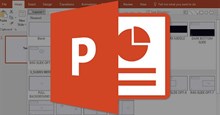


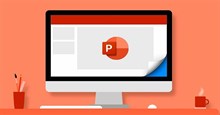


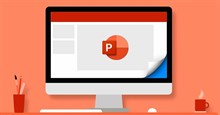












 Linux
Linux  Đồng hồ thông minh
Đồng hồ thông minh  macOS
macOS  Chụp ảnh - Quay phim
Chụp ảnh - Quay phim  Thủ thuật SEO
Thủ thuật SEO  Phần cứng
Phần cứng  Kiến thức cơ bản
Kiến thức cơ bản  Lập trình
Lập trình  Dịch vụ công trực tuyến
Dịch vụ công trực tuyến  Dịch vụ nhà mạng
Dịch vụ nhà mạng  Quiz công nghệ
Quiz công nghệ  Microsoft Word 2016
Microsoft Word 2016  Microsoft Word 2013
Microsoft Word 2013  Microsoft Word 2007
Microsoft Word 2007  Microsoft Excel 2019
Microsoft Excel 2019  Microsoft Excel 2016
Microsoft Excel 2016  Microsoft PowerPoint 2019
Microsoft PowerPoint 2019  Google Sheets
Google Sheets  Học Photoshop
Học Photoshop  Lập trình Scratch
Lập trình Scratch  Bootstrap
Bootstrap  Năng suất
Năng suất  Game - Trò chơi
Game - Trò chơi  Hệ thống
Hệ thống  Thiết kế & Đồ họa
Thiết kế & Đồ họa  Internet
Internet  Bảo mật, Antivirus
Bảo mật, Antivirus  Doanh nghiệp
Doanh nghiệp  Ảnh & Video
Ảnh & Video  Giải trí & Âm nhạc
Giải trí & Âm nhạc  Mạng xã hội
Mạng xã hội  Lập trình
Lập trình  Giáo dục - Học tập
Giáo dục - Học tập  Lối sống
Lối sống  Tài chính & Mua sắm
Tài chính & Mua sắm  AI Trí tuệ nhân tạo
AI Trí tuệ nhân tạo  ChatGPT
ChatGPT  Gemini
Gemini  Điện máy
Điện máy  Tivi
Tivi  Tủ lạnh
Tủ lạnh  Điều hòa
Điều hòa  Máy giặt
Máy giặt  Cuộc sống
Cuộc sống  TOP
TOP  Kỹ năng
Kỹ năng  Món ngon mỗi ngày
Món ngon mỗi ngày  Nuôi dạy con
Nuôi dạy con  Mẹo vặt
Mẹo vặt  Phim ảnh, Truyện
Phim ảnh, Truyện  Làm đẹp
Làm đẹp  DIY - Handmade
DIY - Handmade  Du lịch
Du lịch  Quà tặng
Quà tặng  Giải trí
Giải trí  Là gì?
Là gì?  Nhà đẹp
Nhà đẹp  Giáng sinh - Noel
Giáng sinh - Noel  Hướng dẫn
Hướng dẫn  Ô tô, Xe máy
Ô tô, Xe máy  Tấn công mạng
Tấn công mạng  Chuyện công nghệ
Chuyện công nghệ  Công nghệ mới
Công nghệ mới  Trí tuệ Thiên tài
Trí tuệ Thiên tài